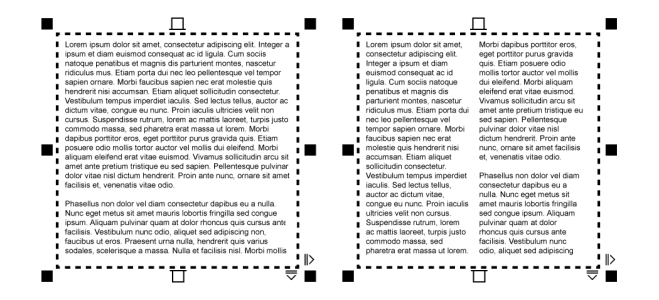Spalten in Textrahmen hinzufügen
Sie können Text in Spalten anordnen. Spalten sind nützlich für das Design von Projekten mit viel Text, beispielsweise Rundschreiben, Magazine und Zeitungen. Sie können Spalten mit gleichen oder unterschiedlichen Breiten und Spaltenabständen erstellen. Für Spalten, die bidirektionalen Text (Bidi) enthalten (zum Beispiel Arabisch oder Hebräisch), können Sie auch den Textfluss von rechts nach links festlegen. Diese Option ist nur für bestimmte Sprachen verfügbar.
Der Text im Rahmen (linke Seite) wurde in zwei Spalten angeordnet (rechte Seite).
So fügen Sie in einem Textrahmen Spalten hinzu

2
Klicken Sie auf
Fenster  Andockfenster
Andockfenster  Eigenschaften
Eigenschaften.
3
Klicken Sie im Andockfenster
Eigenschaften auf die Schaltfläche
Rahmen 
, um die Optionen für Rahmen anzuzeigen.
4
Geben Sie einen Wert in das Feld
Spaltenanzahl ein.
So ändern Sie die Größe von Spalten in Textrahmen

1
Klicken Sie auf das Hilfsmittel
Text 
, und wählen Sie einen Textrahmen mit Spalten aus.
2
Führen Sie eine der folgenden Aktionen durch:
|
|
|
Spalten- und Abstandsbreite manuell anpassen |
Klicken Sie auf das Hilfsmittel Text  . Ziehen Sie einen der seitlichen Auswahlbearbeitungspunkte der Spalte. |
Eine bestimmte Spalten- und Abstandsbreite festlegen |
Klicken Sie im Andockfenster Eigenschaften auf die Schaltfläche Rahmen  , um die Optionen für Rahmen anzuzeigen. Klicken Sie auf die Schaltfläche Spalten  , und geben Sie in das Feld Breite oder Spaltenabstand den gewünschten Wert ein. |
Automatisch Spalten mit gleicher Breite erstellen |
Klicken Sie im Andockfenster Eigenschaften auf die Schaltfläche Rahmen  , um die Optionen für Rahmen anzuzeigen. Klicken Sie auf die Schaltfläche Spalten  , und aktivieren Sie das Kontrollkästchen Gleiche Spaltenbreite. |
So ändern Sie den Textfluss von bidirektionalem Text in Spalten

2
Klicken Sie auf
Fenster  Andockfenster
Andockfenster  Eigenschaften
Eigenschaften.
3
Klicken Sie im Andockfenster
Eigenschaften auf die Schaltfläche
Rahmen 
, um die Optionen für Rahmen anzuzeigen.
4
Klicken Sie auf die Schaltfläche
Spalten 
.
5
Aktivieren Sie im Dialogfeld
Spalteneinstellungen das Kontrollkästchen
Erste Spalte rechts.

Die Option Erste Spalte rechts ist nur für bidirektionale Sprachen wie Arabisch und Hebräisch verfügbar. Darüber hinaus muss die richtige Tastatur installiert sein.